Linux_Logo - uma ferramenta de linha de comando para imprimir logotipos ANSI de cores das distribuições Linux
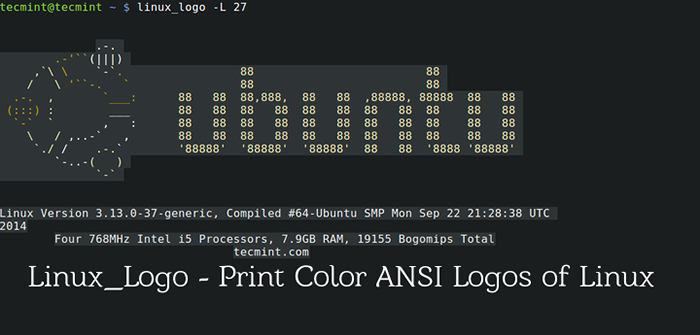
- 3667
- 713
- Maurice Champlin
LinuxLogo ou Linux_Logo é um utilitário de linha de comando Linux que gera uma cor Ansi Imagem do logotipo de distribuição com algumas informações do sistema.
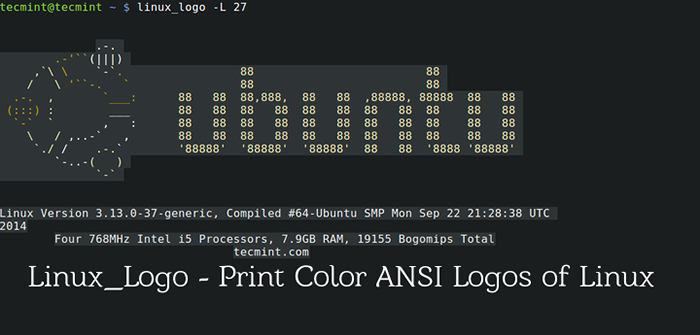 Linux_Logo - impressões coloridas ANSI Trogs of Linux Distro
Linux_Logo - impressões coloridas ANSI Trogs of Linux Distro Este utilitário obtém informações do sistema de /Proc Sistema de arquivo. LinuxLogo é capaz de mostrar a imagem ANSI de cores de vários logotipos que não o logotipo de distribuição do host.
As informações do sistema associadas ao logotipo incluem - versão do kernel Linux, tempo em que o kernel foi compilado pela última vez, número/núcleo do processador, velocidade, fabricante e geração de processadores. Ele também mostra informações sobre a RAM física total.
Vale a pena mencionar aqui que ScreenFetch é outra ferramenta do tipo semelhante, que mostra o logotipo de distribuição e um sistema mais detalhado e formatado informar https: // www.Tecmint.com/screenFetch-System-Information-Generator-for-Linux/ACTION. Já abordamos o ScreenFetch há muito tempo, no qual você pode referir:
- ScreenFetch - gera informações do sistema Linux
Linux_Logo e ScreenFetch não deve ser comparado um ao outro. Enquanto a saída de ScreenFetch é mais formatado e detalhado, onde Linux_Logo Produza o número máximo de diagrama de cores ANSI e opção para formatar a saída.
Linux_Logo está escrito principalmente na linguagem de programação C, que exibe o logotipo do Linux em um sistema de janela X e, portanto, a interface do usuário X11, também conhecida como X Window System, deve ser instalada. O software é lançado no GNU Geral Public License Versão 2.0.
Para os fins deste artigo, estamos usando o seguinte ambiente de teste para testar o Linux_Logo Utilitário.
Sistema operacional : Debian Jessie Processador : i3 / x86_64
Instalando o Linux Logo Utility no Linux
1. O LinuxLogo pacote (versão estável 5.11) está disponível para instalação no repositório de pacotes padrão em todas as distribuições Linux usando o gerenciador de pacotes APT, YUM ou DNF, como mostrado abaixo.
# apt-get install linux_logo [on Apt sistemas baseados] # yum install linux_logo [on Yum sistemas baseados] # dnf install linux_logo [on DNF sistemas baseados] ou # dnf install linux_logo.x86_64 [para 64 bits arquitetura]
2. Uma vez LinuxLogo o pacote foi instalado, você pode executar o comando LinuxLogo Para obter o logotipo padrão da distribuição que você está usando…
# linux_logo ou # linuxLogo
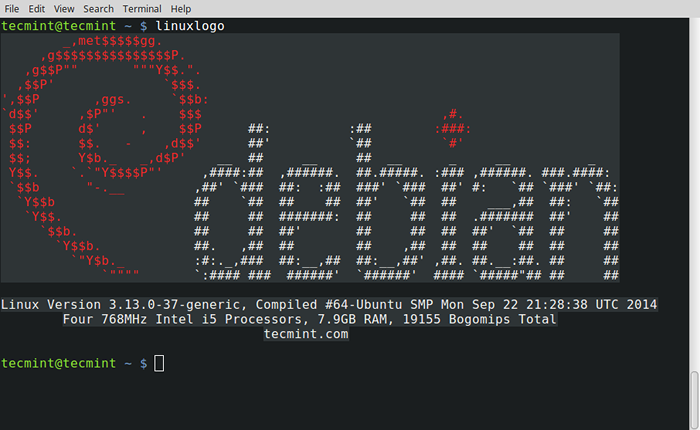 Obtenha o logotipo do SO padrão
Obtenha o logotipo do SO padrão 3. Use a opção [-a], para não imprimir nenhuma cor sofisticada. Útil se visualizar Linux_Logo sobre o terminal preto e branco.
# linux_logo -a
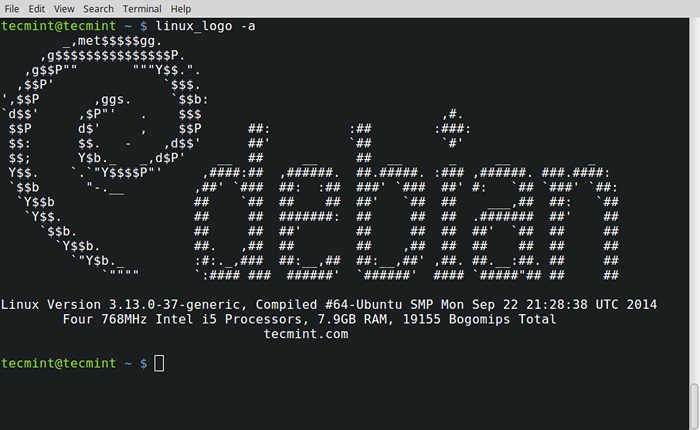 Logotipo Linux em preto e branco
Logotipo Linux em preto e branco 4. Opção de uso [-eu] Para imprimir apenas o logotipo e excluir todas as outras informações do sistema.
# linux_logo -l
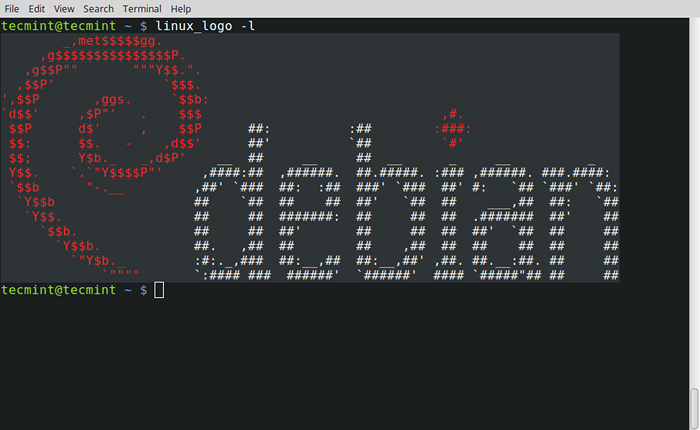 Logotipo de distribuição de impressão
Logotipo de distribuição de impressão 5. O [-você] Switch exibirá o tempo de atividade do sistema.
# linux_logo -u
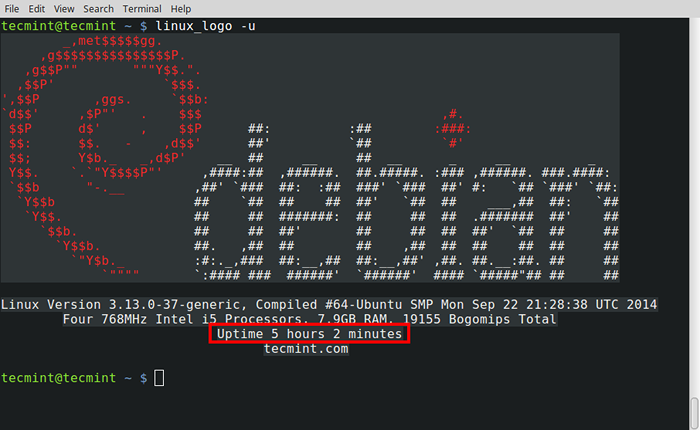 Print System Uptime
Print System Uptime 6. Se você estiver interessado em Carga média, opção de uso [-y]. Você pode usar mais de uma opção de cada vez.
# linux_logo -y
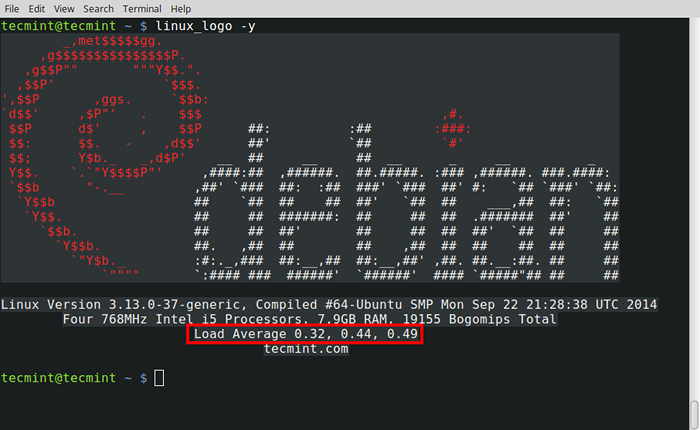 Sistema de impressão Média de carga
Sistema de impressão Média de carga Para mais opções e ajuda neles, você pode gostar de correr.
# linux_logo -h
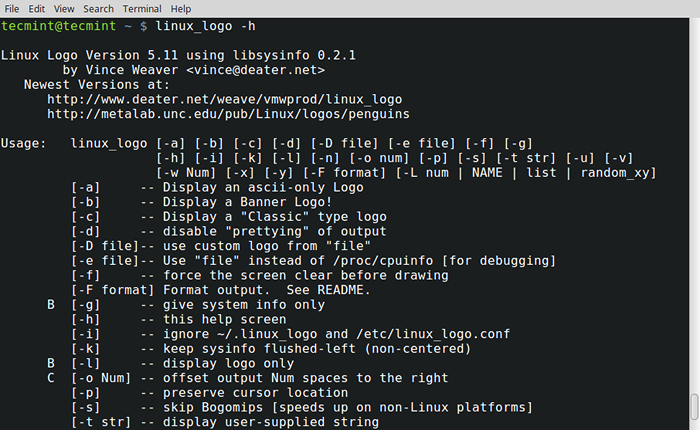 Opções LinuxLogo e ajuda
Opções LinuxLogo e ajuda 7. Existem muitos logotipos internos para várias distribuições Linux. Você pode ver todos esses logotipos usando a opção -L Lista trocar.
# linux_logo -l Lista
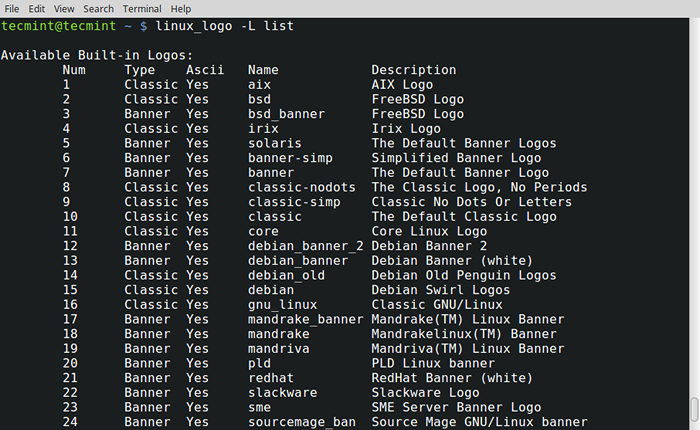 Lista de logotipos Linux
Lista de logotipos Linux Agora você deseja imprimir qualquer logotipo da lista, você pode usar -L num ou -N Nome Para exibir o logotipo selecionado.
- -L num - Imprimirá o logotipo com número num (depreciado).
- -N Nome - Imprimirá o logotipo com nome.
Por exemplo, para exibir o logotipo do AIX, você pode usar o comando como:
# linux_logo -l 1 ou # linux_logo -l aix
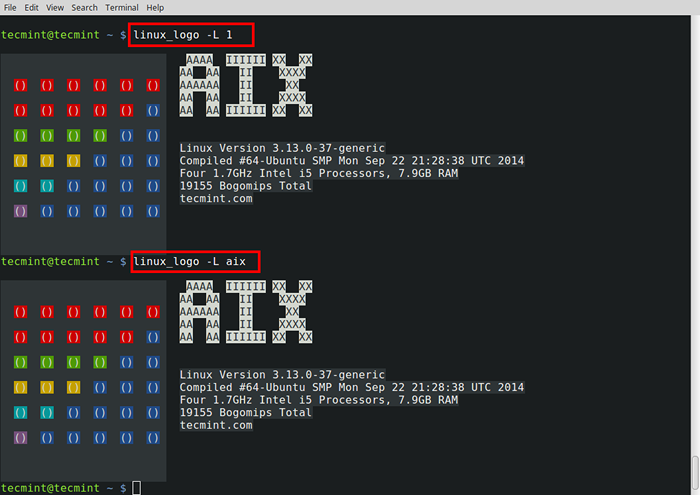 Imprima o logotipo AIX
Imprima o logotipo AIX Perceber: O -L 1 no comando onde 1 é o número em que o logotipo AIX aparece na lista, onde -L AIX é o nome em que o logotipo AIX aparece na lista.
Da mesma forma, você pode imprimir qualquer logotipo usando essas opções, poucos exemplos para ver…
# linux_logo -l 27 # linux_logo -l 21
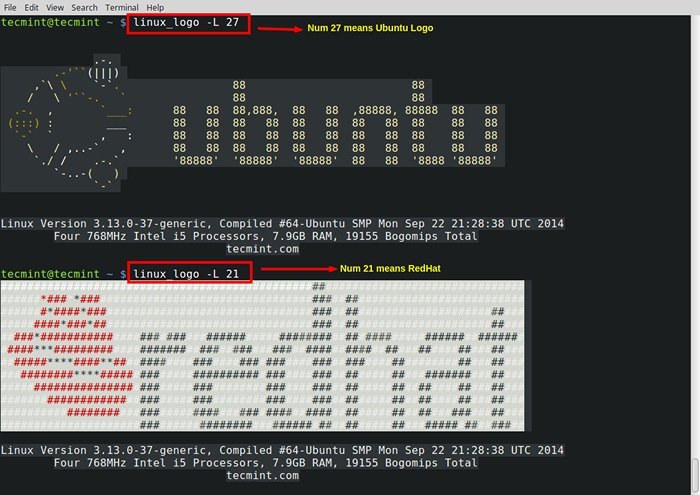 Vários logotipos Linux
Vários logotipos Linux Dessa forma, você pode usar qualquer um dos logotipos apenas usando o número ou nome, isso é contra.
Alguns truques úteis de Linux_Logo
8. Você pode imprimir seu logotipo de distribuição Linux no login. Para imprimir o logotipo padrão no login, você pode adicionar a linha abaixo no final de ~/.Bashrc arquivo.
if [-f/usr/bin/linux_logo]; então linux_logo; fi
Perceber: Se não houver nenhum ~/.Bashrc arquivo, pode ser necessário criar um no diretório inicial do usuário.
9. Depois de adicionar a linha acima, basta fazer logout e re-login novamente para ver o logotipo padrão da sua distribuição Linux.
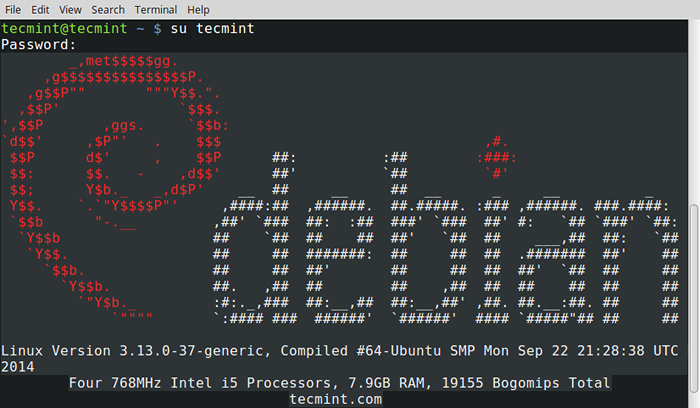 Imprimir logotipo no login do usuário
Imprimir logotipo no login do usuário Observe também que você pode imprimir qualquer logotipo, após o login, simplesmente adicionando a linha abaixo.
if [-f/usr/bin/linux_logo]; Em seguida, Linux_Logo -l num; fi
Importante: Não se esqueça de substituir num Com o número que é contra o logotipo, você deseja usar.
10. Você também pode imprimir seu próprio logotipo simplesmente especificando a localização do logotipo, como mostrado abaixo.
# linux_logo -d/path/to/ascii/logotipo
11. Imprimir logotipo no login de rede.
#/usr/local/bin/linux_logo>/etc/edição.líquido
Você pode gostar de usar ASCII Logotipo se não houver suporte para o logotipo ANSI cheio de cores como:
#/usr/local/bin/linux_logo -a>/etc/edição.líquido
12. Crie uma porta de pinguim - um conjunto de porta para responder à conexão. Para criar a porta do pinguim, adicione a linha abaixo para o arquivo /etc/serviços arquivo.
pinguim 4444/pinguim tcp
Aqui '4444'É o número da porta que atualmente é gratuito e não é usado por qualquer recurso. Você pode usar uma porta diferente.
Adicione também a linha abaixo para arquivar /etc/inetd.conf arquivo.
pinguim fluxo tcp nowait root/usr/local/bin/linux_logo
Reinicie o serviço Inetd como:
# Killall -Hup Inetd
Além disso Linux_Logo pode ser usado no script de inicialização para enganar o atacante, assim como você pode fazer uma brincadeira com seu amigo. Esta é uma boa ferramenta e eu posso usá -la em alguns dos meus scripts para obter a saída de acordo com a base de distribuição.
Experimente uma vez e você não se arrependerá. Deixe -nos saber o que você acha dessa utilidade e como isso pode ser útil para você. Mantenha -se conectado! Continue comentando. Curam e compartilhe -nos e ajude -nos a se espalhar.
- « Instalação da lâmpada (Linux, Apache, MariaDB e PHP) no Fedora 22
- RHCSA Series de controle obrigatório de controle de acesso Essentials com Selinux em Rhel 7 - Parte 13 »

